想要打造个性化的Gmail?很简单,只需要更换一下个人头像就可以了,那么Gmail怎么设置头像呢?不会操作的用户看过来,轻松下载站为大家贴出最详细的操作教程。
电脑版操作步骤
1、首先大家在主页右上角点击一个“头像”的图标,如图。
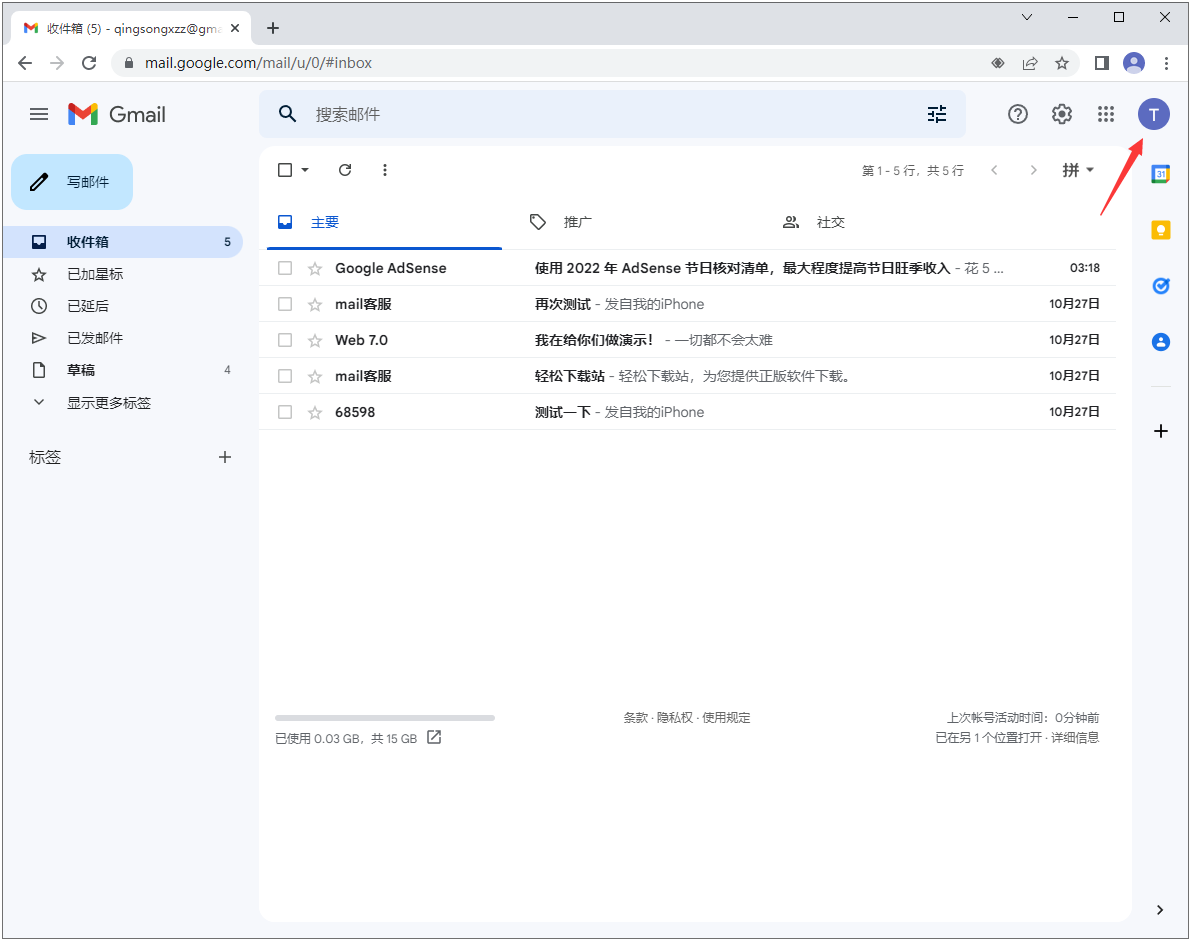
2、然后在这个放大的图标下方有一个小小的相机图标,大家点击它。

3、然后再点击下方的“添加个人资料照片”。

4、这里可以选择系统插图也可以使用计算机内的照片,选择哪个就点击哪个,选择插图的话就直接点击想要的插图跟着步骤提示上传就可以了。
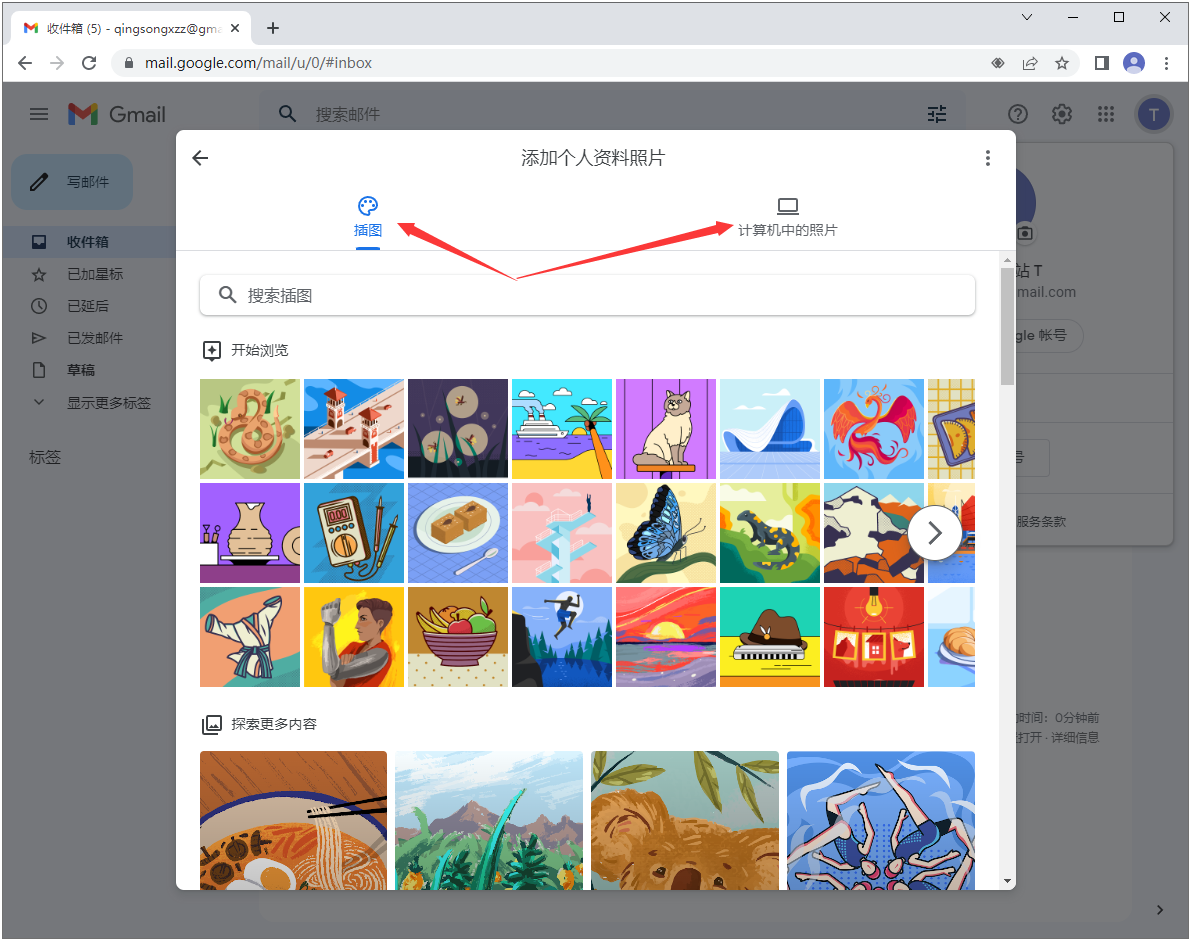
4、如果是选择计算机中的照片,那么在点开后就点击下方的“从计算机上传”。
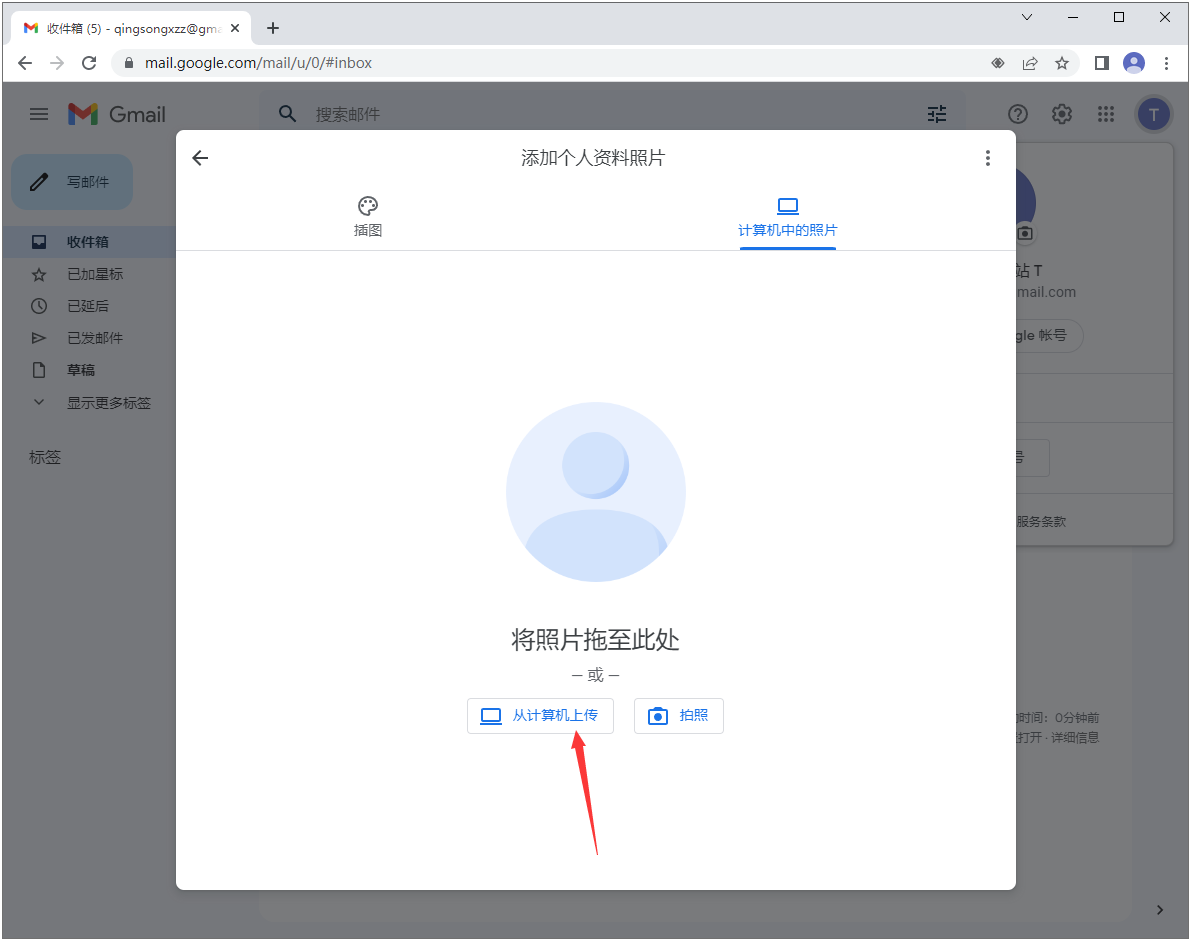
5、这一步就是在自己的计算中找到并选择想要用来做头像的照片,选好后直接点击就可以了。
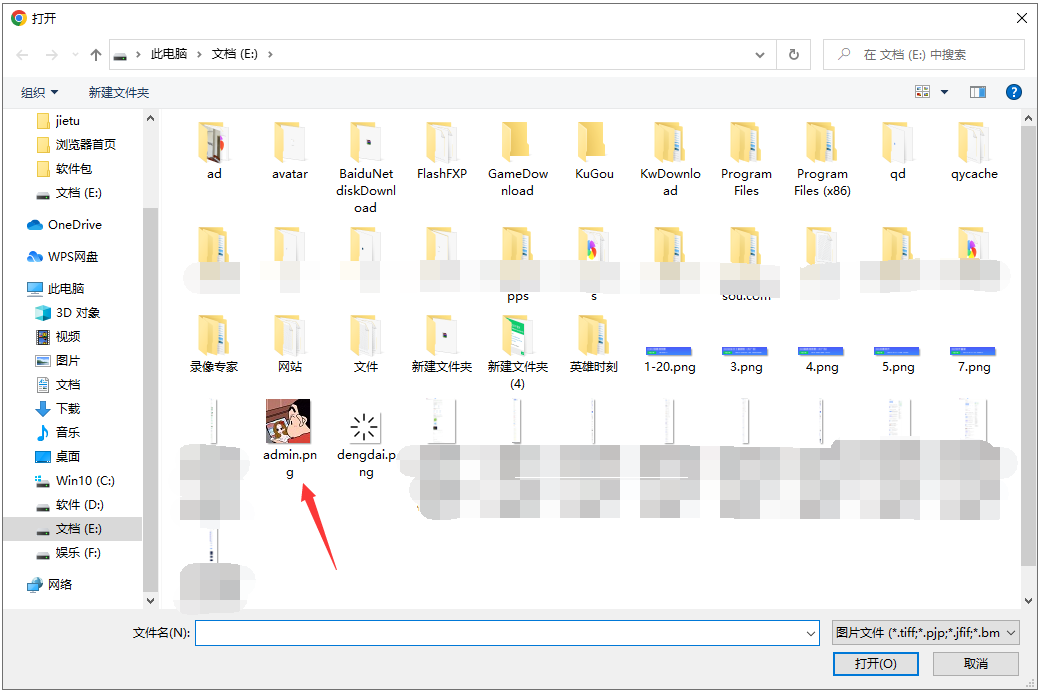
6、点击后会自动上传照片,需要稍等片刻。
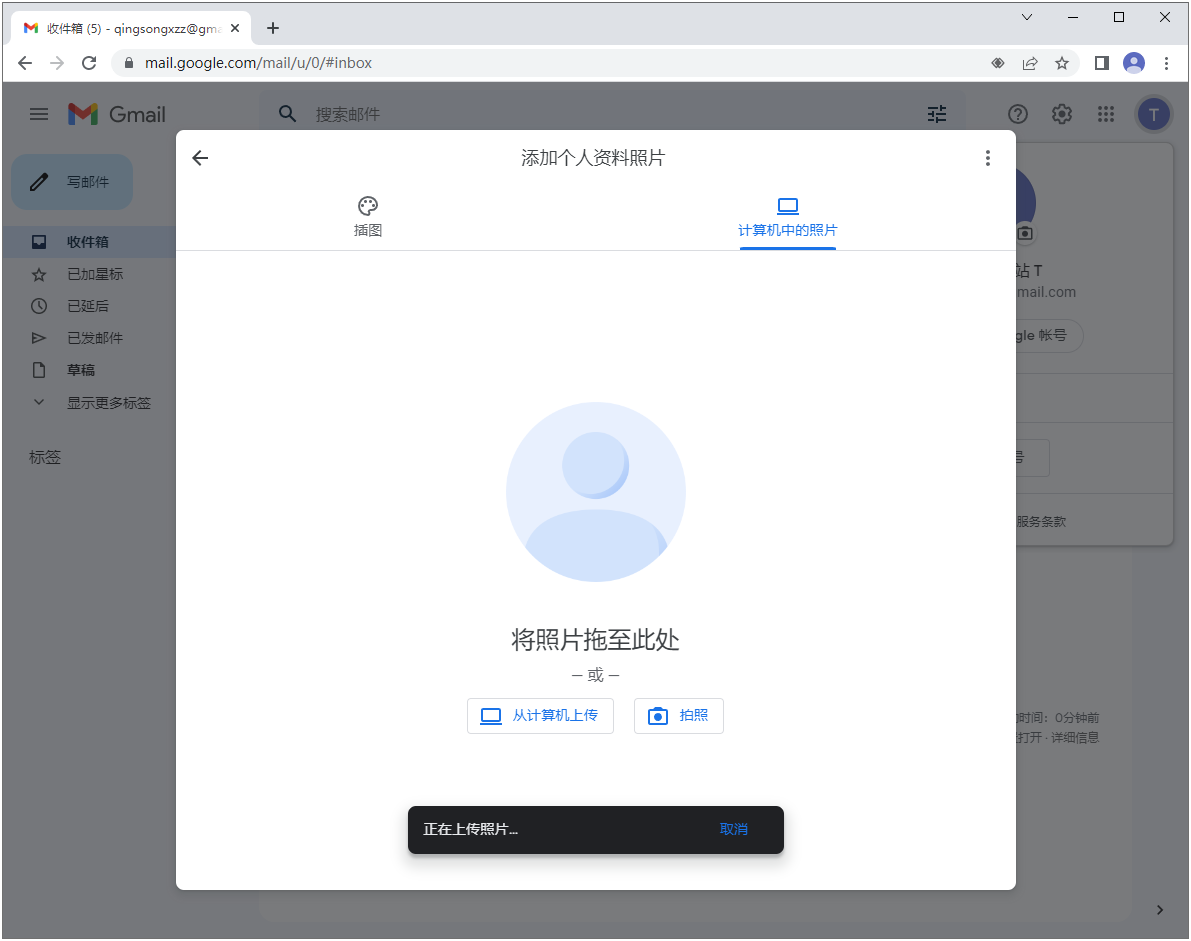
7、上传好后这里调整一下照片比例,然后点击右下角的“另存为个人资料照片”。
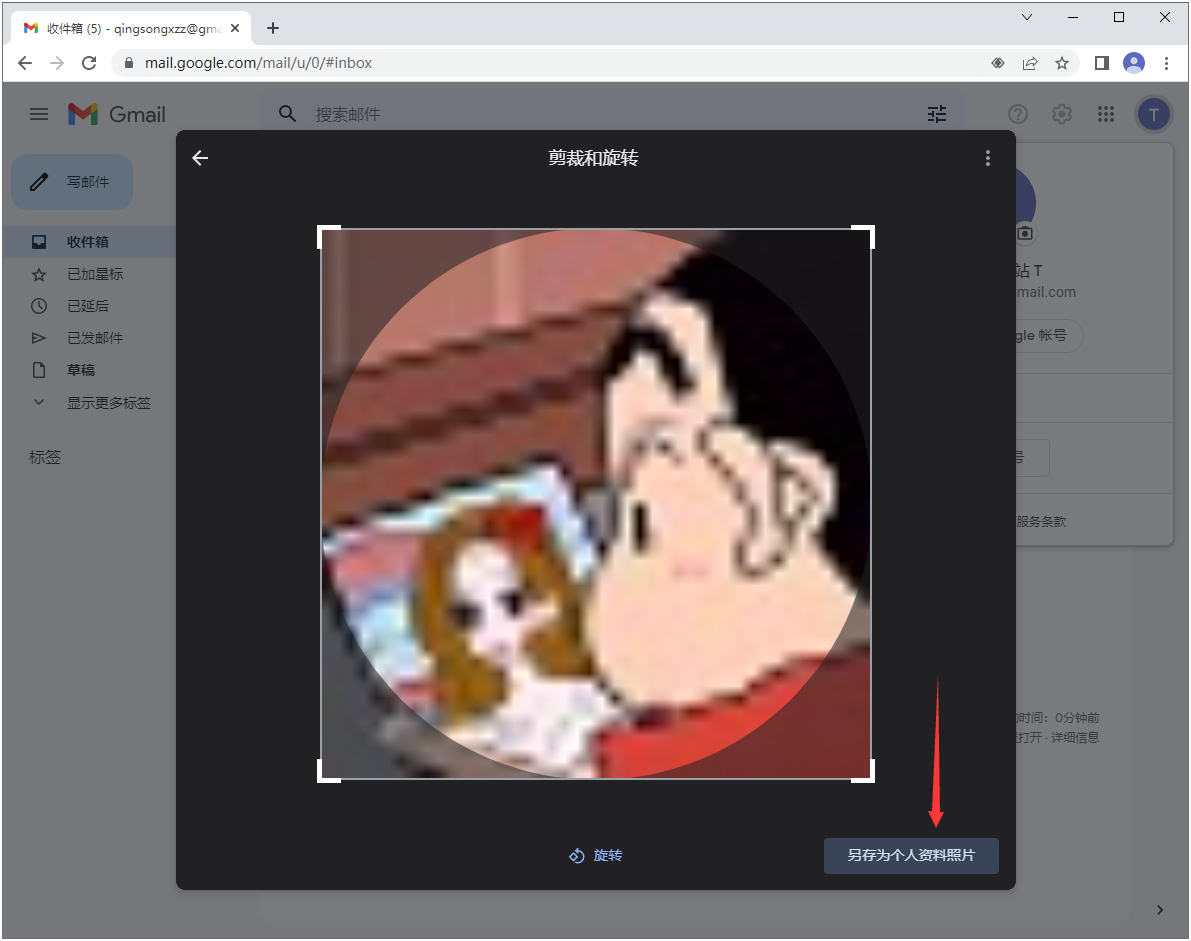
8、然后就成功设置好头像了。

Andorra版操作步骤
Andorra的目前暂时不可以修改头像,但大家可以在电脑端进行修改,改好后安卓版的Gmail也会同步更新头像。
iPhone版操作步骤
1、在首页点击右上角的蓝色圆形按钮,如图。
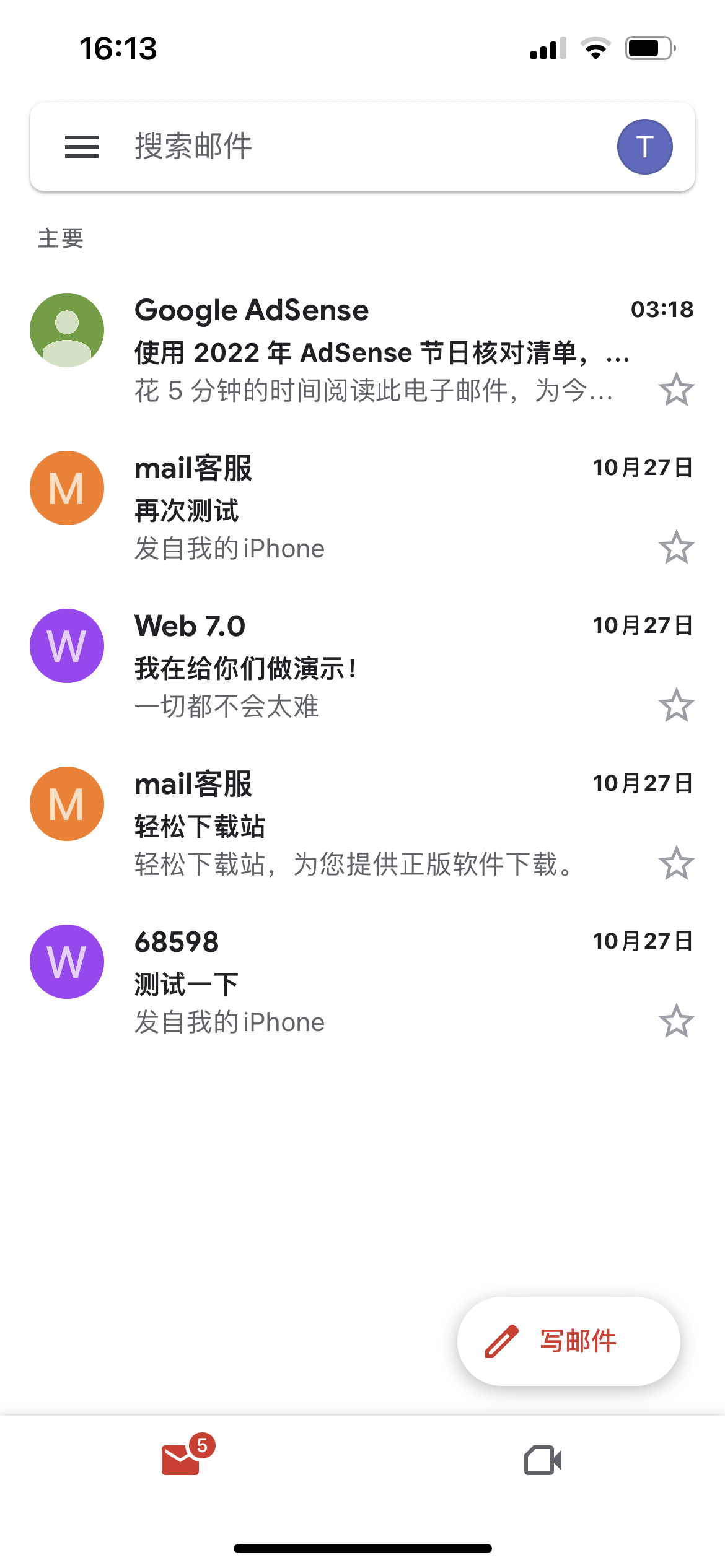
2、点击图标下方的相机标志。
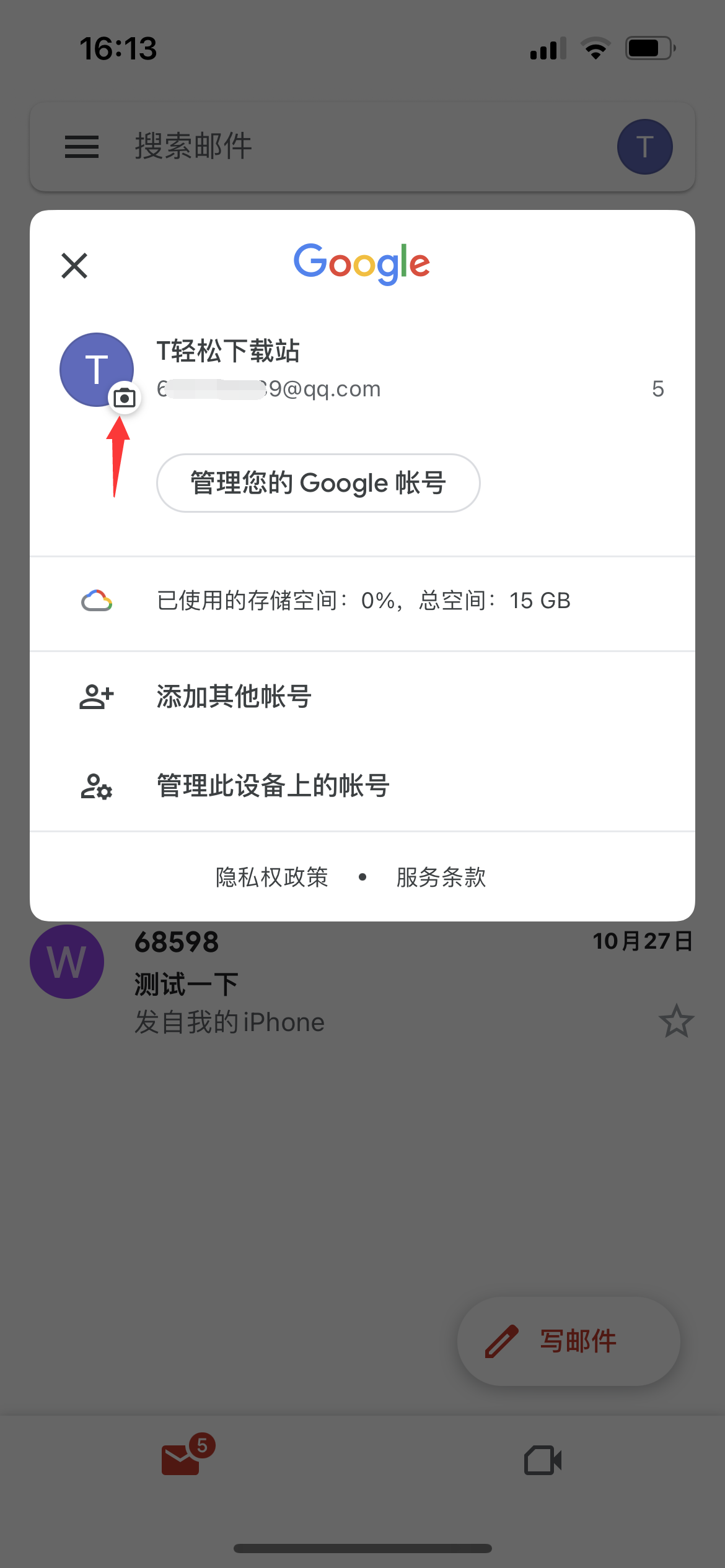
3、点击“添加个人资料照片”。

4、从图库中选择自己想要设置成头像的照片。
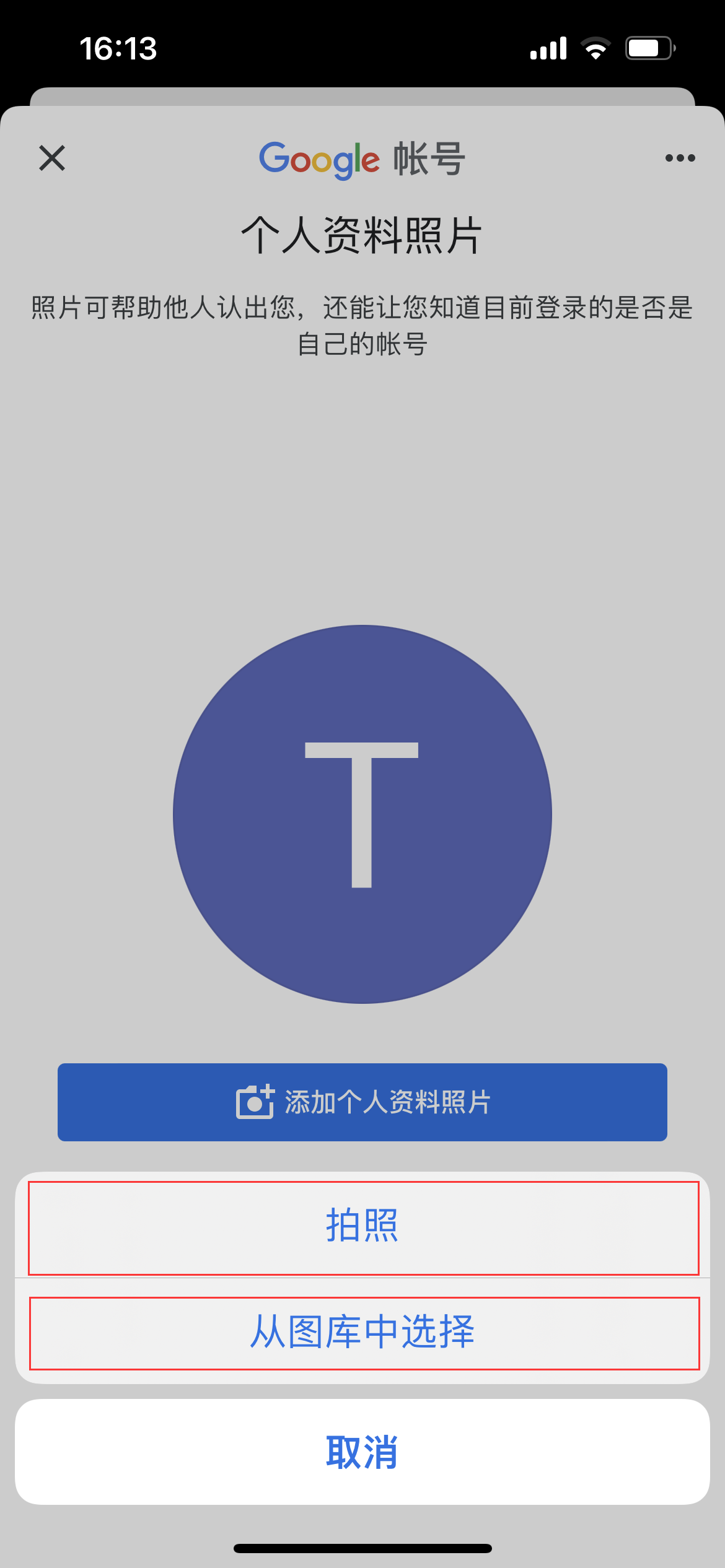
5、调整一下照片尺寸再点击下方的另存为个人资料照片。
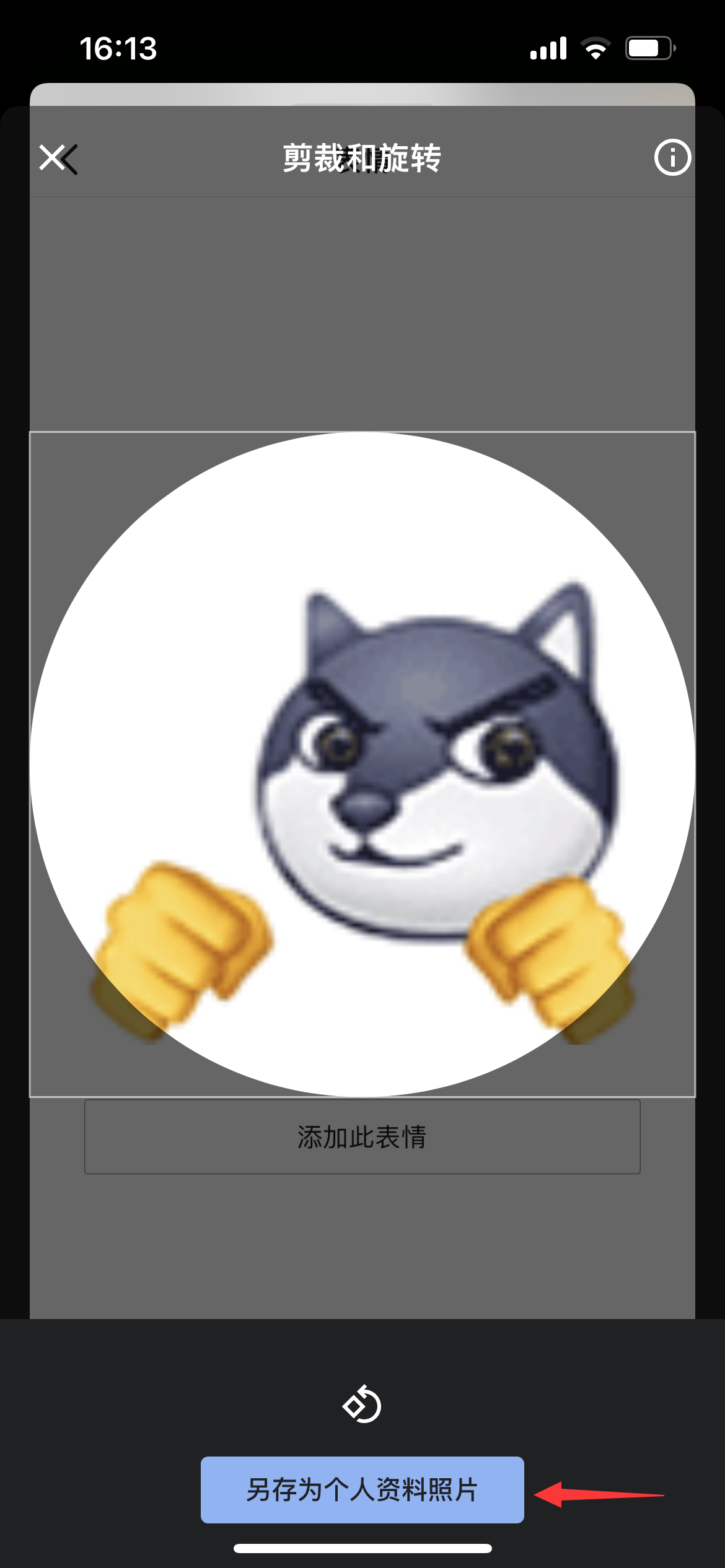
6、到这一步头像也就设置成功了。
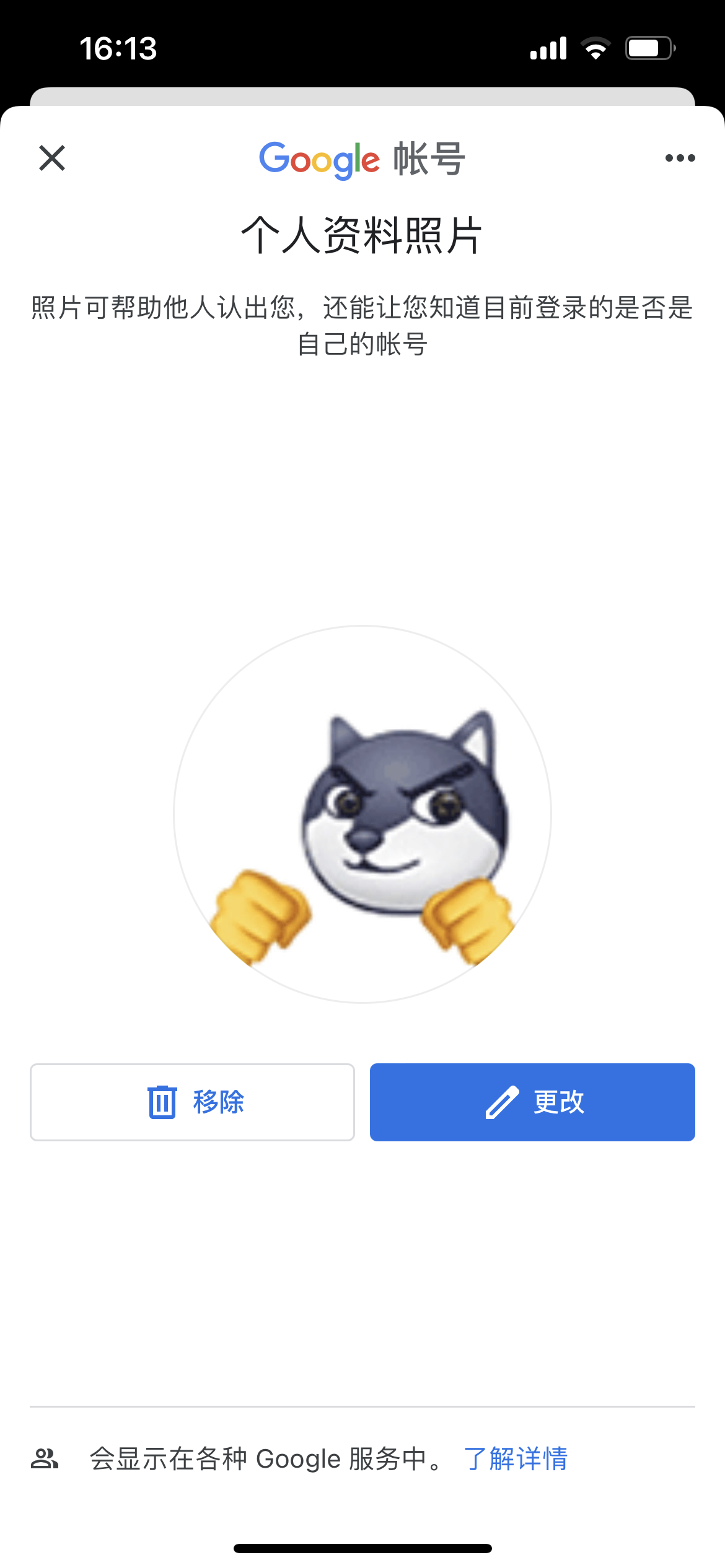
版权:除说明外,本文由轻松下载站(www.eyunsou.com)原创撰写,请勿进行任何形式的转载、复制。